Fix Netflix werkt niet op LG Smart TV – TechCult
Diversen / / April 07, 2023
Netflix streamen op je LG smart-tv is een van de beste manieren om te genieten van je favoriete originele Netflix-films en tv-programma's. De Netflix-bibliotheek bevat duizenden populaire tv-programma's, films en enkele van de meest populaire originele Netflix-shows. Netflix-programma's kijk je het best op je LG smart TV. Soms kom je echter tegen dat Netflix niet werkt aan het LG Smart TV-probleem terwijl je programma's probeert te streamen, en je weet niet hoe ik Netflix reset op mijn LG Smart TV. Dit probleem kan verschillende oorzaken hebben, zoals een slechte netwerkverbinding of andere problemen met de Netflix-app of je LG TV. Soms zie je na de update ook dat Netflix niet werkt op LG TV. In deze handleiding bespreken we de factoren die dit probleem kunnen veroorzaken en hoe u deze kunt oplossen. We zullen ook methoden bespreken om het probleem met Netflix dat niet werkt op LG TV op te lossen.

Inhoudsopgave
Hoe te repareren dat Netflix niet werkt op LG Smart TV
Als je je afvraagt waarom mijn Netflix niet werkt op Smart TV, kunnen er verschillende redenen zijn voor dit probleem. Hier hebben we enkele van de meest voorkomende redenen voor dit probleem genoemd.
- Een slechte netwerkverbinding kan Netflix-verbindingsfouten veroorzaken met de LG Smart TV.
- Tv-storingen zijn ook een veel voorkomende reden voor dit probleem.
- Een serverprobleem met Netflix kan soms app-services op LG Smart TV onderbreken.
- Een verouderde LG Smart TV-firmware kan ook verantwoordelijk zijn voor dit probleem.
- Een verouderde Netflix-applicatie kan dit probleem ook veroorzaken.
- Corrupte cachegegevens met de Netflix-app kunnen ook verantwoordelijk worden gehouden voor het probleem.
- Verschillende geografische beperkingen met de Netflix-app kunnen dit probleem veroorzaken.
- Verschillende app-problemen, zoals een onjuiste installatie, kunnen ook verbindingsfouten met Netflix veroorzaken.
- Verschillende onderliggende problemen met de LG Smart TV kunnen ook verschillende problemen met tv-apps veroorzaken.
In de volgende gids bespreken we methoden om de crashproblemen van LG TV Netflix op LG Smart TV op te lossen. We zullen ook bespreken hoe ik Netflix reset op mijn LG smart TV.
Methode 1: problemen met de netwerkverbinding oplossen
Een van de meest voorkomende redenen waarom Netflix niet werkt op LG smart TV is een slechte netwerkverbinding. Als je problemen hebt met een zwakke en onstabiele netwerkverbinding, heb je mogelijk problemen met het verbinden en streamen van de Netflix-app op LG Smart TV. Daarom is de eerste stap die u zou moeten overwegen om te verhelpen dat Netflix niet werkt op LG TV, het oplossen van de netwerkproblemen die problemen kunnen veroorzaken, zoals Netflix werkt niet op LG TV na een updateprobleem.
Stap I: Start de wifi-router opnieuw op
Als je niet kunt achterhalen waarom mijn Netflix niet werkt op Smart TV, kun je overwegen om je wifi-router te controleren. Het repareren van wifi-verbindingen is een van de eerste methoden die u kunt proberen om het probleem met Netflix dat niet werkt op LG TV op te lossen. Over het algemeen worden netwerk- en applicatieverbindingsfouten op de LG Smart TV veroorzaakt door onjuiste WiFi-routerverbindingen. Als je dus problemen hebt met het verbinden met Netflix op je LG Smart TV, zorg er dan voor dat je je router goed hebt aangesloten.
1. Druk lang op de Aanknop op je router.

2. Nadat de router is uitgeschakeld, loskoppelen de router van de hoofdschakelaar.
3. Wacht een paar minuten, sluit de kabel opnieuw aan en aanzetten de wifi-router.
Blijf lezen om erachter te komen hoe ik Netflix reset op mijn LG Smart TV.
Stap II: verhoog de internetsnelheid
Als de crashproblemen van de LG TV Netflix niet door de router werden veroorzaakt, kan het probleem worden veroorzaakt door uw internetprovider. U kunt proberen bij de internetservice te controleren of u sterke netwerkverbindingen krijgt. Zorg er ook altijd voor dat je geabonneerd bent op of een actief internetabonnement op je apparaten hebt. Als je last blijft houden van een trage internetverbinding en niet weet hoe je deze problemen kunt oplossen, moet je de Trage internetverbinding? 10 manieren om uw internet te versnellen! Lees verder om erachter te komen waarom Netflix na de update niet werkt op LG TV.

Methode 2: Power Cycle LG Smart TV
Soms wordt Netflix dat niet werkt op LG Smart TV-problemen veroorzaakt door LG TV-storingen. Net als bij de meeste softwareproblemen, is een van de eerste opties voor probleemoplossing om te verhelpen dat Netflix niet werkt op LG TV, het apparaat uit- en weer inschakelen. De eenvoudigste methode om te verhelpen dat Netflix geen verbinding maakt met het LG Smart TV-probleem, is door de hele tv opnieuw op te starten. U kunt deze eenvoudige stappen volgen om een Power Cycle uit te voeren op LG Smart TV om erachter te komen waarom mijn Netflix niet werkt op Smart TV-probleem.
1. Koppel uw LG Smart TV los uit het stopcontact.

2. Druk nu lang op de Stroom knop op uw tv gedurende enkele seconden ingedrukt.
3. Nu, koppel je router los.

4. Wacht een paar minuten.
5. Nu, inpluggen uw router en schakel deze in.
6. Eindelijk, aanzetten uw LG Smart-tv.
Lees verder om erachter te komen hoe ik Netflix reset op mijn LG smart TV.
Lees ook:Herstel foutcode u7121 3202 in Netflix
Methode 3: controleer de Netflix-serverstatus
Een van de belangrijkste redenen voor de crashproblemen van de LG TV Netflix met uw LG TV is dat de servers van de Netflix-app op dat moment niet beschikbaar zijn. Een server-down situatie kan alle functies van de app enige tijd stoppen zonder voorafgaande waarschuwing hiervoor. In dit geval kunt u niet veel doen om te verhelpen dat Netflix niet werkt aan het probleem met LG TV, omdat dit wordt veroorzaakt door het einde van de Netflix-service. Aangezien dit een technisch probleem is, moet je gewoon wachten tot de serverproblemen zijn opgelost door Netflix. Als je er zeker van wilt zijn dat het probleem wordt veroorzaakt door Netflix-servers en niet door je apparaat, kun je de Netflix-app downloaden op een ander apparaat om te zien of het goed werkt. Als de Netflix-app niet werkt op andere apparaten, wordt het Netflix-verbindingsprobleem met de LG Smart TV veroorzaakt door een serverprobleem. U kunt ook de serverstatus controleren op verschillende websites voor het volgen van servers, zoals Downdetector. Blijf lezen om te weten hoe u kunt oplossen dat Netflix niet werkt op LG TV na een updateprobleem.
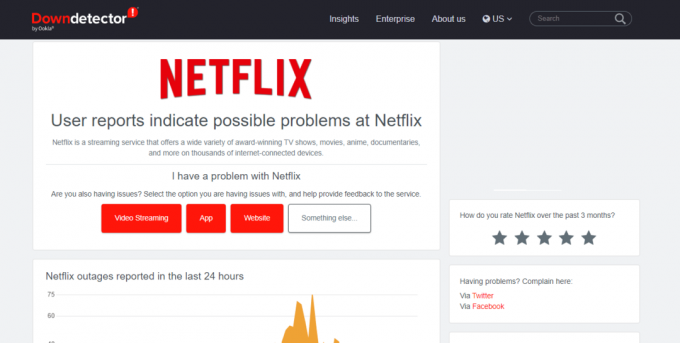
Methode 4: update LG Smart TV-firmware
Als de firmware op uw LG Smart TV verouderd is, kan dit verschillende problemen veroorzaken, zoals dat Netflix niet werkt op LG Smart TV. U kunt proberen te controleren op firmware-updates voor LG Smart TV om erachter te komen waarom mijn Netflix niet werkt op Smart TV.
Optie I: update LG Smart TV-firmware op LG Smart TV
Een van de methoden om LG Smart TV-firmware bij te werken om de crashproblemen van LG TV Netflix op te lossen, is door te controleren op beschikbare updates op uw LG Smart TV. U kunt deze eenvoudige stappen volgen om de firmware bij te werken. Lees verder om erachter te komen hoe ik Netflix reset op mijn LG smart TV.
1. Ga naar de Thuis scherm op uw LG Smart TV.

2. Navigeer nu naar Opgericht en dan naar Steun.
3. Zoek hier uw tv-model.
4. Controleer hier op beschikbare firmware-updates.
5. Klik ten slotte op Downloaden en dan Installeren.
Optie II: LG Smart TV-firmware handmatig bijwerken
Als de vorige methode niet verhelpt dat Netflix niet werkt op LG TV, kunt u proberen de LG Smart TV-firmware handmatig bij te werken met een USB-station. U kunt deze eenvoudige stappen volgen om de firmware handmatig bij te werken.
1. Open uw webbrowser en ga naar de LG-software en -firmwareOfficiële Pagina.
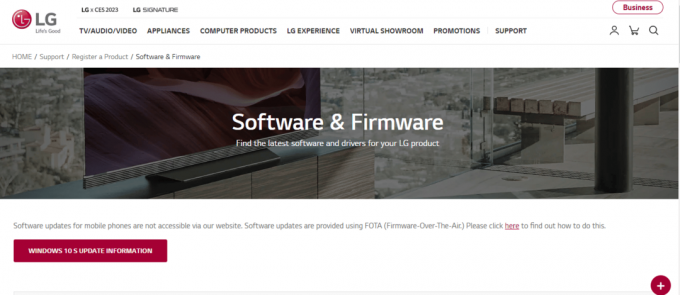
2. Vul hier uw TV-modelnummer.

3. Nu, selecteer de firmware je moet updaten.
4. Download nu de firmware-bestand.
5. Bewaar dit bestand op een USB-poort.
6. Sluit nu dit USB-station aan op uw LG Smart TV.
7. Ga nu naar Thuis scherm.
8. Navigeren naar Opgericht en dan naar Steun.
9. Selecteer nu Installeren vanuit bestand.
10. Volg de instructies op het scherm om de installatie te voltooien.
Lees ook:Herstel onverwachte fout op Netflix
Methode 5: Update Netflix op LG Smart TV
Een verouderde versie van de Netflix-app op je apparaat kan dit probleem ook veroorzaken. Daarom kan het bijwerken van de Netflix-app op uw LG Smart TV dit en verschillende andere problemen oplossen. U kunt deze eenvoudige stappen volgen om Netflix bij te werken op uw LG Smart TV.
1. Ga naar de LG-inhoudswinkel.

2. Selecteer nu Tv-apps.
3. Selecteer nu Alle en navigeer dan naar Mijn apps.
4. Zoek vervolgens de Netflixen app.
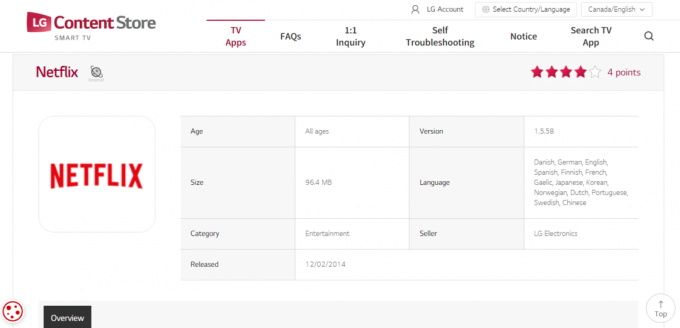
5. Installeer nu de beschikbare updates.
Methode 6: Cache van Netflix-app wissen op LG Smart TV
Netflix werkt vaak niet op LG Smart TV-problemen kunnen worden veroorzaakt door de Netflix-app zelf. Wanneer Netflix corrupte cachegegevens heeft opgeslagen, kan dit een storing veroorzaken en verschillende problemen veroorzaken. Met LG Smart TV kunt u de cache van een app wissen om deze problemen op te lossen. Het wissen van de cache is een van de beste methoden om het verbindingsprobleem op te lossen. U kunt deze eenvoudige stappen volgen om de cache van de Netflix-app op uw LG TV te wissen.
1. Zet je aan LG smart-tv.
2. Open nu de webbrowser en selecteer de menu.
3. Hier, ga naar instellingen.
4. Selecteer nu Browsergeschiedenis verwijderen.

5. Selecteer ten slotte OK bevestigen.
Lees ook:Hoe Netflix-foutcode M7111-1101 te repareren
Methode 7: Locatie-instellingen wijzigen op LG Smart TV
Soms werkt Netflix mogelijk niet op uw Smart TV vanwege geografische beperkingen op Netflix. U kunt proberen de locatie-instellingen op uw LG Smart TV te wijzigen om dit probleem op te lossen. U kunt deze eenvoudige stappen volgen om de locatie-instellingen te wijzigen.
1. druk de Thuis slim knop op de afstandsbediening.
2. Selecteer nu de instellingen pictogram vanaf de rechterbovenhoek van het scherm.
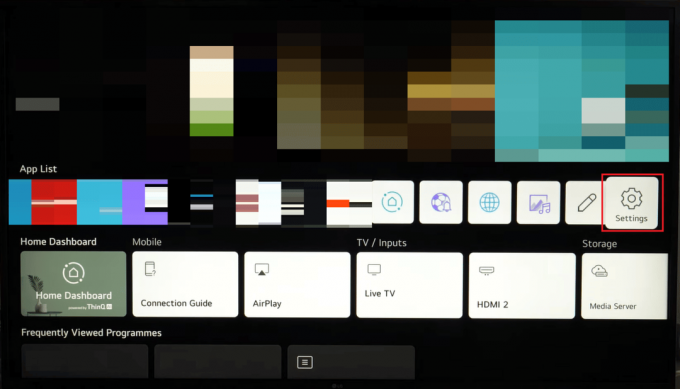
3. Sluit alle instellingsopties.
4. Selecteer nu de algemene menukaart vanaf de linkerkant van het scherm.
5. Kies de postcode voor uw locatie.
6. Nadat u de postcode heeft ingevoerd, drukt u op de enter-knop.
Methode 8: Installeer Netflix opnieuw op LG Smart TV
Als de vorige methoden niet helpen en je nog steeds niet kunt achterhalen waarom mijn Netflix niet werkt Smart TV, kunt u proberen de Netflix-applicatie opnieuw te installeren om te verhelpen dat Netflix niet werkt op LG Smart TV problemen. U kunt deze eenvoudige stappen volgen om Netflix opnieuw te installeren op LG Smart TV om op te lossen dat Netflix niet werkt op LG TV na een updateprobleem.
1. druk de Thuis knop op uw LG-afstandsbediening.
2. Navigeer nu naar en selecteer de potlood icoon binnenkomen bewerkingsmodus.
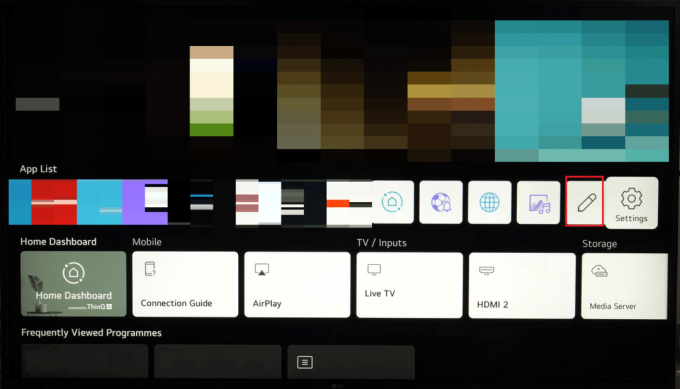
3. Zoek nu de Netflix-applicatie en druk op de Omhoog knop om de te selecteren X pictogram boven Netflix.
4. Hier, druk OK om de Netflix-applicatie van uw LG TV te verwijderen.
5. Nu, herstartenuw LG Smart-tv.
6. Ga nu naar de Thuis scherm en selecteer LGInhoud winkel.
7. Selecteer hier Applicaties en spelletjes.
8. Hier, zoek naar Netflixen.
9. Selecteer ten slotte Installeren.
Als je nog steeds niet kunt oplossen dat Netflix niet werkt op LG TV, probeer dan de volgende methode.
Aanvullende methoden
Hier zijn nog enkele aanvullende methoden die u kunt volgen als de bovenstaande methoden het probleem niet oplossen.
Methode 1: Reset de Netflix-app op LG Smart TV
Een van de effectieve methoden om dit probleem op te lossen, is door Netflix opnieuw in te stellen op LG Smart TV. Als je niet zeker weet hoe ik Netflix reset op mijn LG smart TV, kun je deze eenvoudige stappen volgen.
1. Navigeer naar de Netflix-app op uw LG Smart TV.
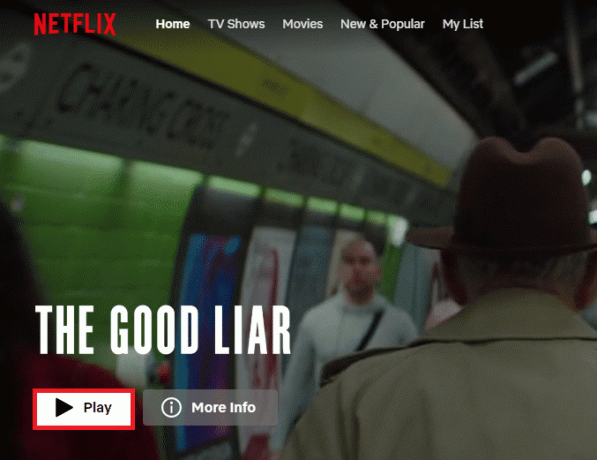
2. Gebruik nu de pijltjestoetsen op uw afstandsbediening en druk ze in de volgende volgorde in.
Boven > Boven > Onder > Onder > Links > Rechts > Links > Rechts > Boven > Boven > Boven > Boven
3. Selecteer nu uit de weergegeven opties Resetten.
Methode 2: Factory Reset LG Smart TV
Als geen van de voorgaande methoden de crashproblemen van LG TV Netflix niet verhelpt, kunt u overwegen om de LG Smart TV terug te zetten naar de fabrieksinstellingen. Als u uw tv reset, worden alle instellingen teruggezet naar de fabrieksmodus. U kunt deze eenvoudige stappen volgen om een fabrieksreset van uw LG Smart TV uit te voeren.
1. druk de Thuis startknop op de afstandsbediening.
2. Selecteer nu Alle instellingen.

3. Navigeer naar en selecteer de algemeen.
4. Selecteer nu Resetten naar begininstellingen.
5. Voer ten slotte de TV-toegangscode.
Lees ook:Fix Netflix Deze titel is niet beschikbaar om direct te bekijken Fout
Veelgestelde vragen (FAQ's)
Q1. Waarom werkt Netflix niet op de LG Smart TV?
Ans. Er kunnen verschillende redenen zijn voor dit probleem, zoals een slechte internetverbinding, corrupte cachegegevens en verouderde applicaties.
Q2. Kan ik Netflix updaten op mijn LG Smart TV?
Ans. Ja, je kunt Netflix op je LG Smart TV updaten door vanuit het startscherm naar het gedeelte Apps te gaan.
Q3. Hoe kan ik de LG Smart TV-firmware updaten?
Ans. Firmware is een belangrijke hardwarecomponent in de LG Smart TV. U kunt de LG TV-firmware bijwerken vanuit de systeeminstellingen of met een USB-station.
Q4. Kan ik de cachegegevens van mijn LG Smart TV wissen?
Ans. Ja, je kunt cachegegevens van je LG Smart TV wissen voor een vlotte werking van de apps op je tv.
Q5. Kan ik Netflix streamen op mijn LG Smart TV?
Ans. Ja, je kunt Netflix installeren en streamen op je LG Smart TV.
Aanbevolen:
- Hoe iPhone gratis naar Samsung TV te spiegelen
- Heeft een smart-tv wifi nodig?
- Hoe HBO Max op LG TV te installeren
- 17 manieren om te verhelpen dat Netflix niet werkt op Virgin Media
We hopen dat deze gids nuttig voor u was en dat u erachter bent gekomen hoe u dit kunt oplossen Netflix werkt niet op LG smart TV probleem. Laat ons weten welke methode voor u heeft gewerkt. Als u suggesties of vragen voor ons heeft, laat het ons dan weten in het commentaargedeelte.
Elon is een technisch schrijver bij TechCult. Hij schrijft nu al ongeveer 6 jaar handleidingen en heeft veel onderwerpen behandeld. Hij behandelt graag onderwerpen met betrekking tot Windows, Android en de nieuwste trucs en tips.



